Windows中如何批量修改文件名为系统当前日期?
来源:网络收集 点击: 时间:2024-02-25打开Windows中的记事本,创建一个批处理文件,在其中填写的内容如下(注意:括号中的内容为说明不要输入):
d: (d:为需要修改文件名的文件所在的磁盘分区)
cd temp (temp为需要修改文件名的文件所在的文件夹)
ren *.txt %date:~0,4%%date:~5,2%%date:~8,2%.txt (*.txt为选择所有需要修改文件名的txt文件,如果要选择其中所有文件则可以输入“*.*”,不要输入引号,“.txt”为文件扩展名,请根据实际情况填写)
move *.* d:\new (将命名好的文件剪切到另外一个名为“new”的文件夹,避免将原有文件错误再次重命名)
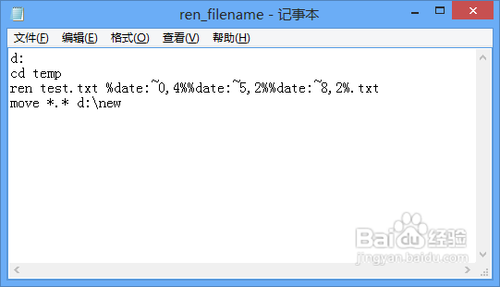 2/5
2/5填写完成后,点击记事本的菜单“文件”→“保存”,文件类型注意一定要选择为“所有文件”,文件名一定要输入扩展名“.bat”。
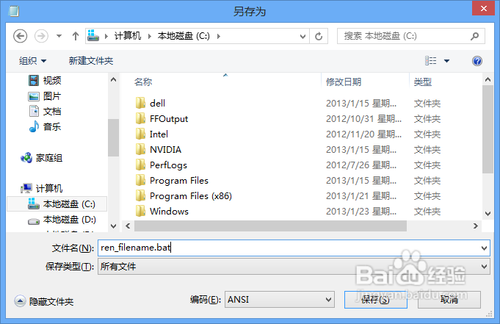 3/5
3/5保存成功后,Windows会自动创建一个批处理文件,图标上带有齿轮的标示。
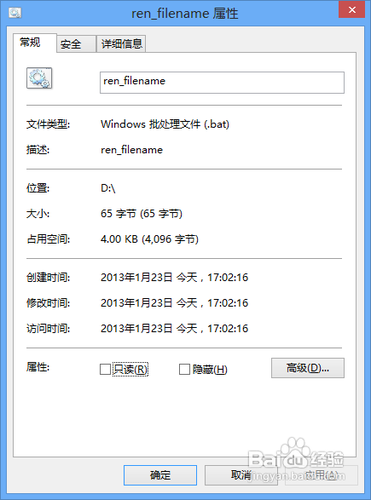 4/5
4/5需要重新命名文件时,只需要双击运行这个批处理文件,Windows会自动弹出CMD命令行窗口执行命令,执行完毕后窗口会自动关闭。
 5/5
5/5如果需要每天都定时自动修改文件名,则可以使用Windows的计划任务功能定时自动运行这个批处理文件。
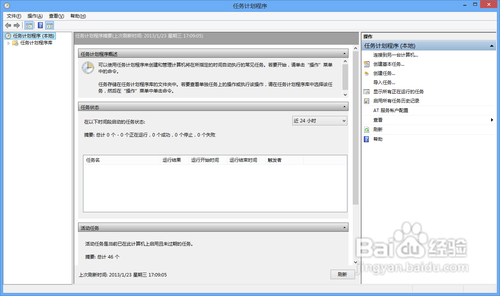 注意事项
注意事项文件名当中不能包含特殊字符,否则会提示错误。nbsp;
%date:~0,4%%date:~5,2%%date:~8,2%为日期参数,分别为年,月,日,可以根据自己需要修改顺序和添加新的文件名称,如:%date:~0,4%%date:~5,2%%date:~8,2%baidujingyan.txt修改后的文件名类似:20130123baidujingyan.txt。nbsp;
windows文件名版权声明:
1、本文系转载,版权归原作者所有,旨在传递信息,不代表看本站的观点和立场。
2、本站仅提供信息发布平台,不承担相关法律责任。
3、若侵犯您的版权或隐私,请联系本站管理员删除。
4、文章链接:http://www.1haoku.cn/art_150148.html
 订阅
订阅